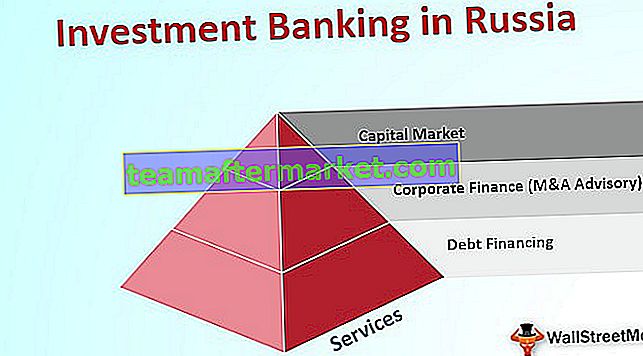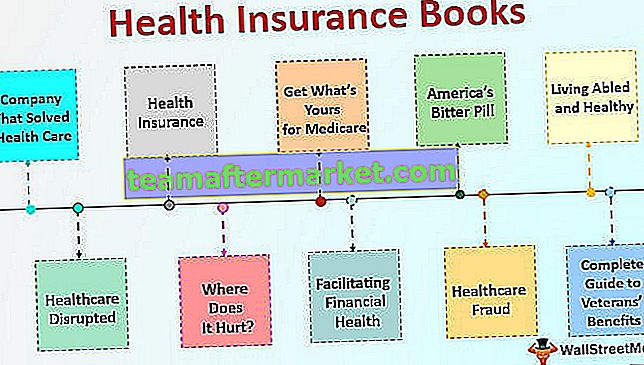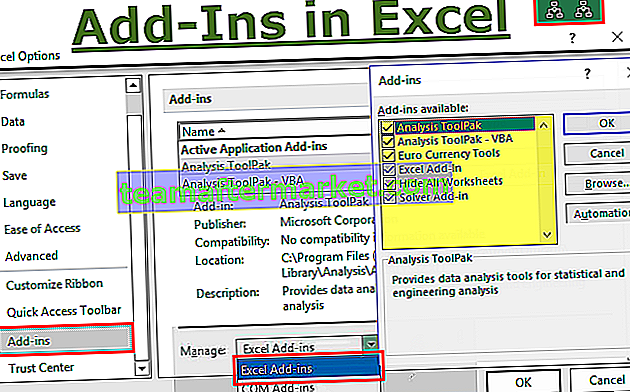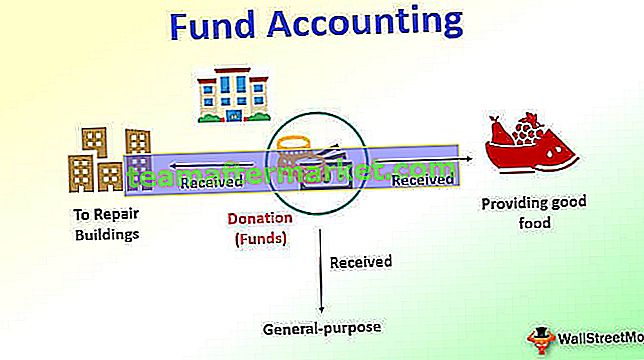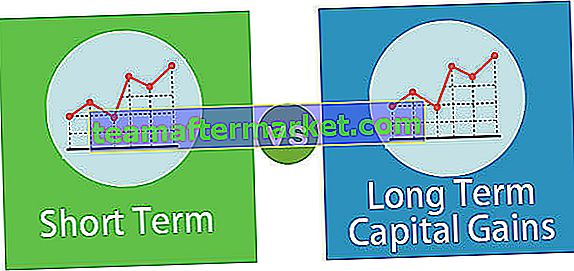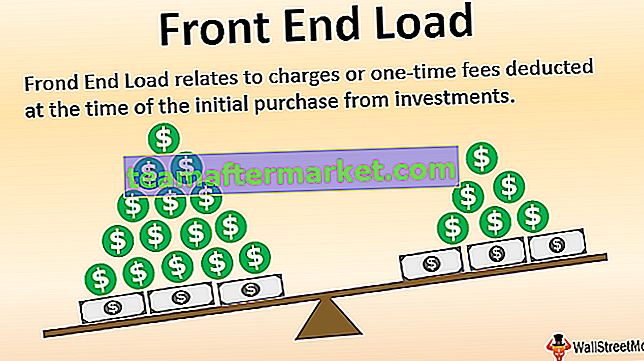Que fait la fonction de remplacement dans Excel?
La fonction de remplacement dans Excel est une fonction très utile qui est utilisée pour remplacer ou remplacer un texte donné par un autre texte dans une cellule donnée, cette fonction est largement utilisée lorsque nous envoyons des e-mails ou des messages massifs en masse, au lieu de créer un texte séparé pour chaque utilisateur, nous utilisons une fonction de remplacement pour remplacer les informations.
Syntaxe

La fonction de remplacement dans Excel a quatre paramètres, trois (text, old_text, new_text) sont des paramètres obligatoires et un (instance_num) est facultatif.
Paramètre obligatoire:
- text: C'est un texte à partir duquel nous voulons substituer du texte.
- old_text: C'est un texte qui va remplacer.
- new_text: C'est le texte qui remplace l'ancien texte.
Paramètre facultatif:
- [instance_num]: il spécifie l'occurrence de old_text. si vous spécifiez l'instance, seule cette instance aura été remplacée par une fonction de remplacement, sinon toutes les instances seront remplacées par elle.
Comment utiliser la fonction de remplacement dans Excel? (avec exemples)
Vous pouvez télécharger ce modèle Excel de fonction de remplacement ici - Modèle Excel de fonction de remplacementExemple 1
Dans le premier exemple, nous allons remplacer le «_» par un espace dans l'ensemble donné de données de nom.

Pour obtenir la sortie souhaitée Tanuj Rajput à partir de Tanuj_Rajput, appliquez la formule de substitution SUBSTITUTE (A2, ”_”, ”“, 1)

Il remplacera la première instance de «_» par un espace et vous obtiendrez les données souhaitées en sortie.

Exemple # 2
Dans cet exemple, nous remplacerons la première instance du caractère «a» par «w» dans l'ensemble de données donné du nom complet en utilisant la fonction de substitution.

Appliquons la formule = SUBSTITUTE (A2, "a", "w", 1) dans la colonne Formula,

Comme indiqué dans le tableau ci-dessous, vous obtiendrez la sortie dans la colonne Sortie, affichée dans la troisième colonne.

Exemple # 3
Dans cet exemple, nous remplacerons toutes les instances du caractère «a» par «w» dans l'ensemble de données donné

En utilisant la formule de substitution excel = SUBSTITUTE (B38, "a", "w")

Et faites-le glisser dans la colonne de formule vers la sortie sans valeur «a» comme indiqué dans le tableau ci-dessous.

Exemple # 4
Dans cet exemple, nous remplacerons tous les espaces par des blancs de l'ensemble donné de noms complets.

Ici, nous appliquerons la formule de substitution ci-dessous pour y parvenir = SUBSTITUTE (I8, "", "")

En utilisant cela, vous obtiendrez la sortie sans espace comme indiqué dans le tableau ci-dessous.

Choses à retenir
- La fonction de substitution est la fonction sensible à la casse.
- La fonction de substitution considère tanuj et Tanuj comme des valeurs différentes, ce qui signifie qu'elle peut distinguer les minuscules et les majuscules n / b.
- La fonction de remplacement ne prend pas en charge les caractères génériques, c'est-à-dire «?» , «*» Et «~» tilde.